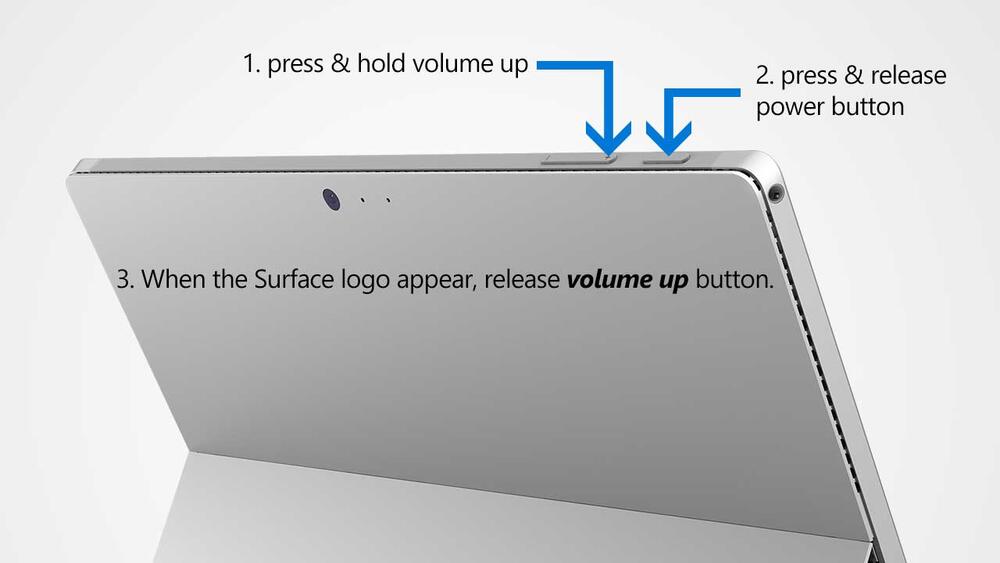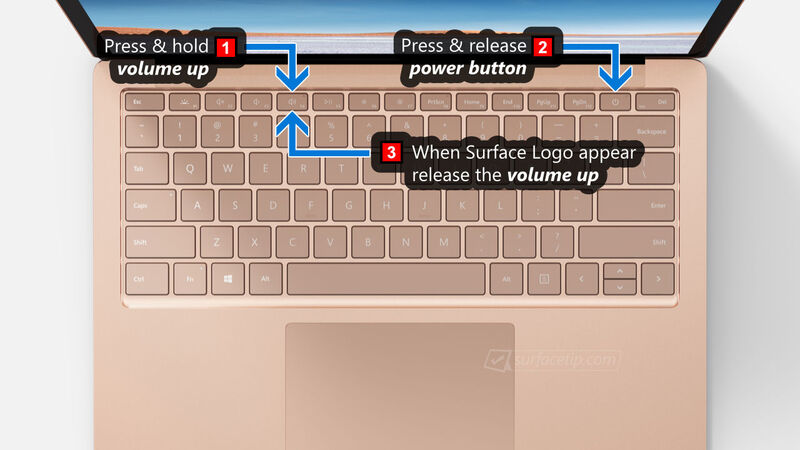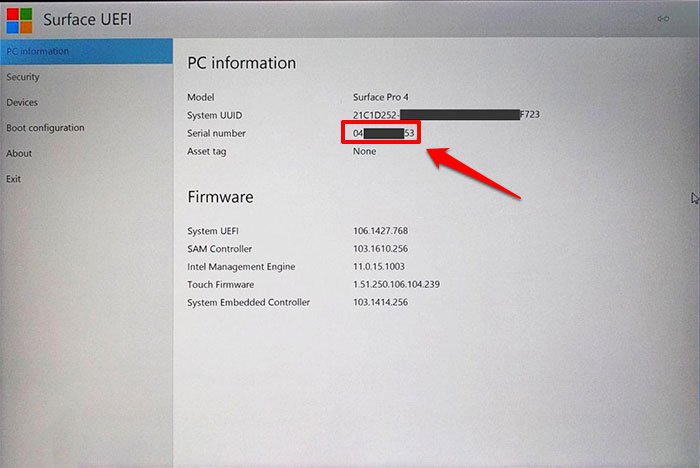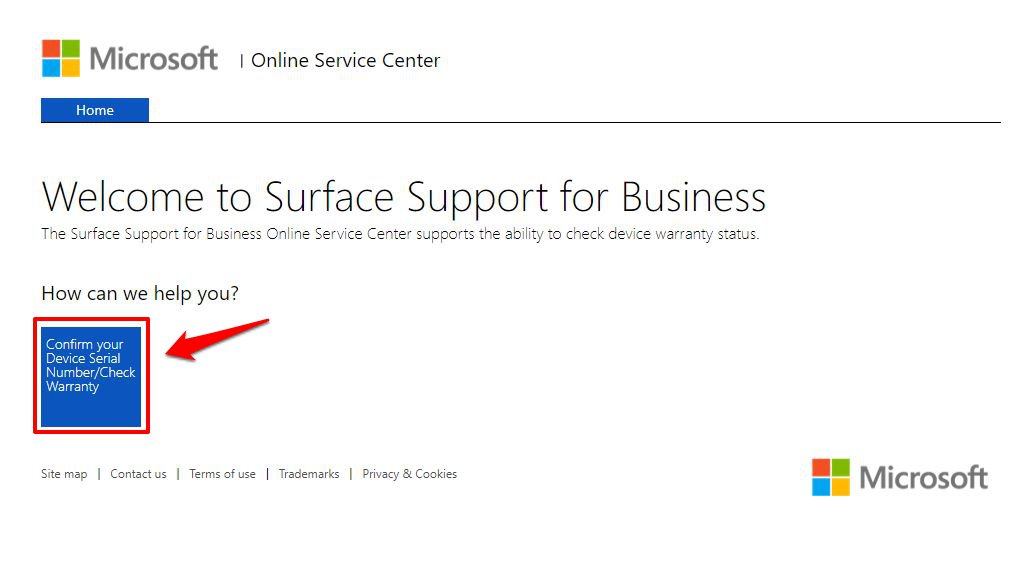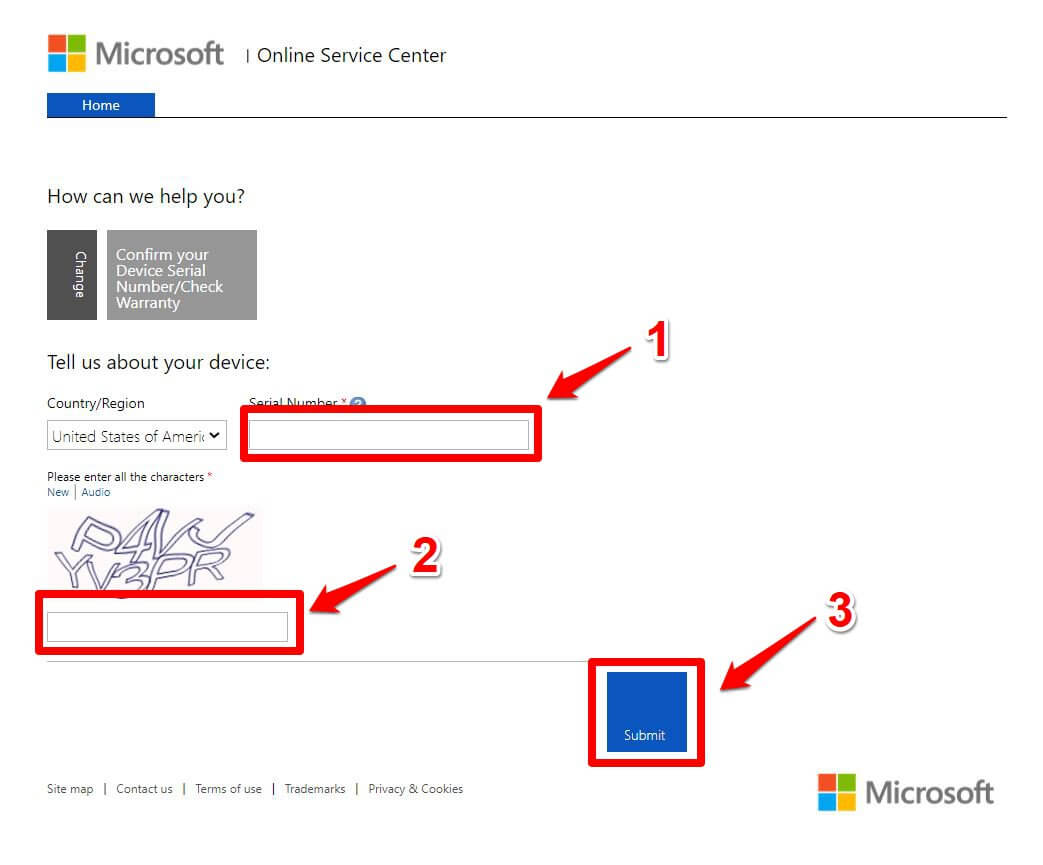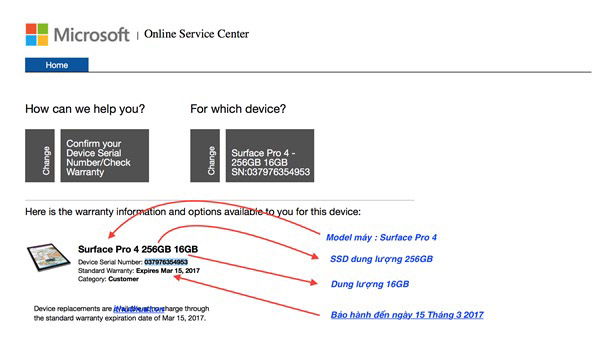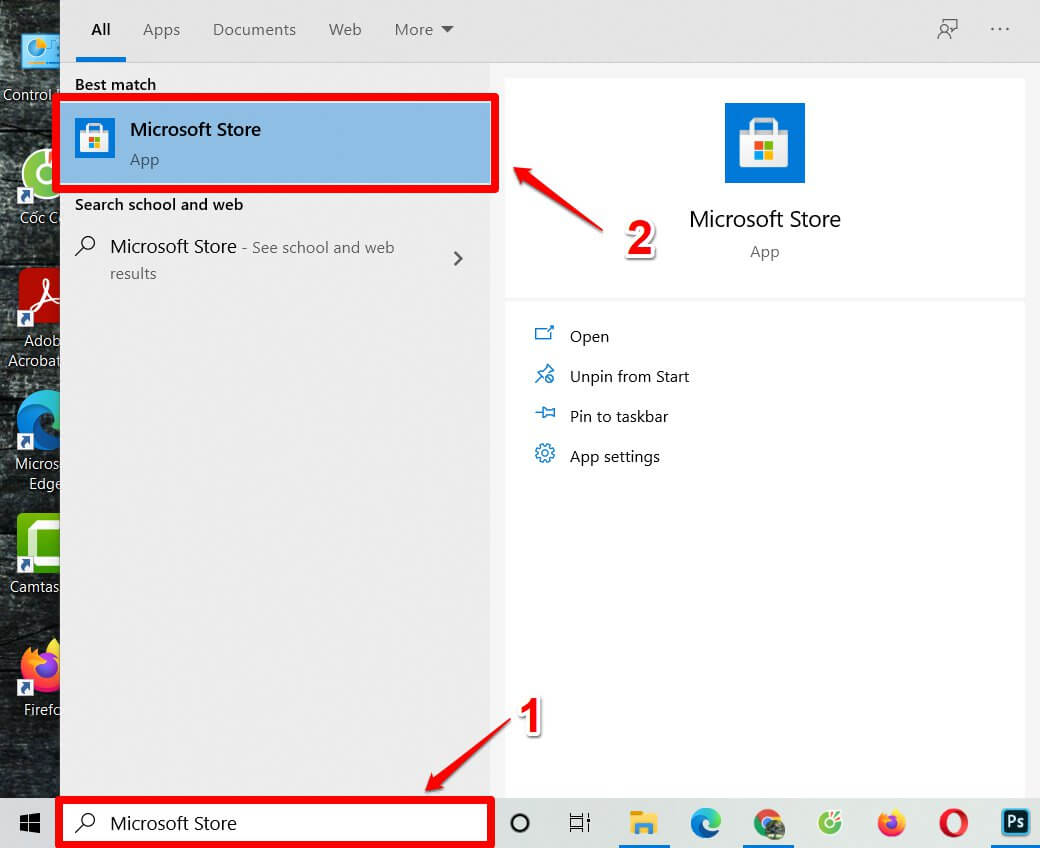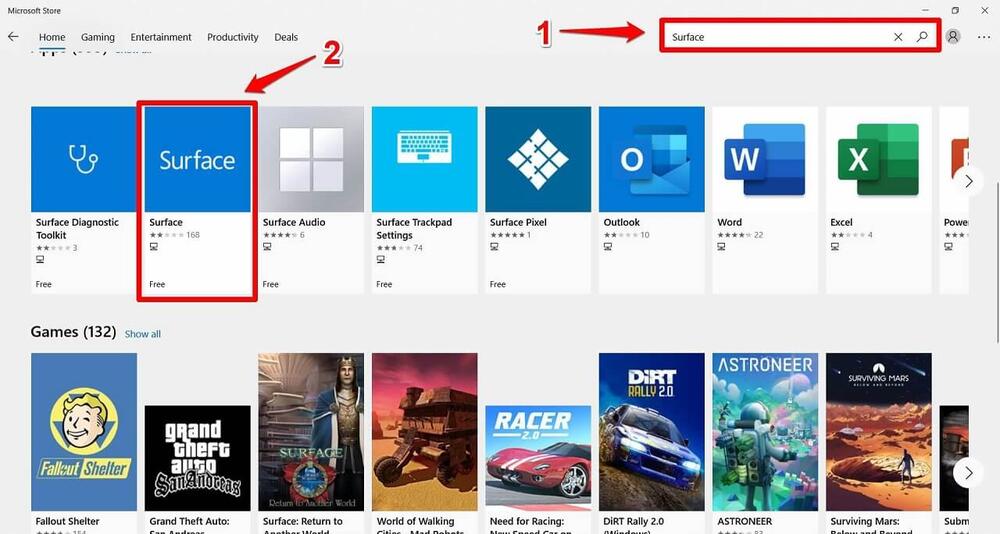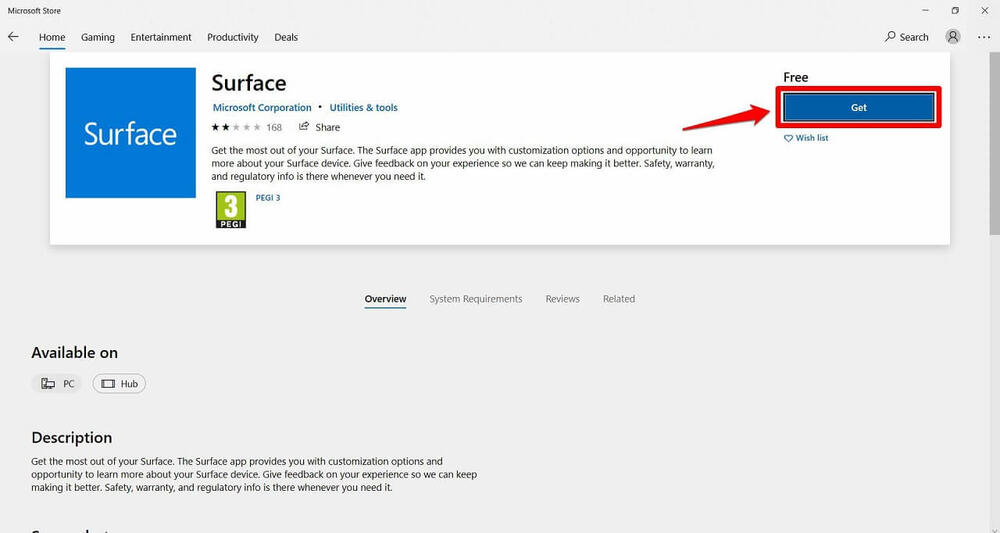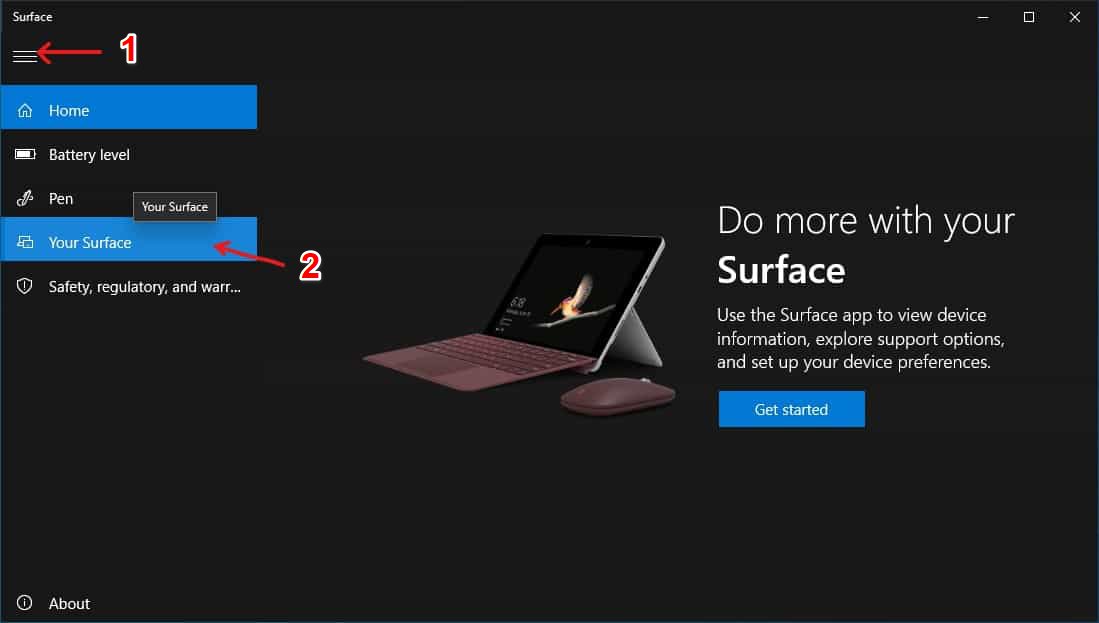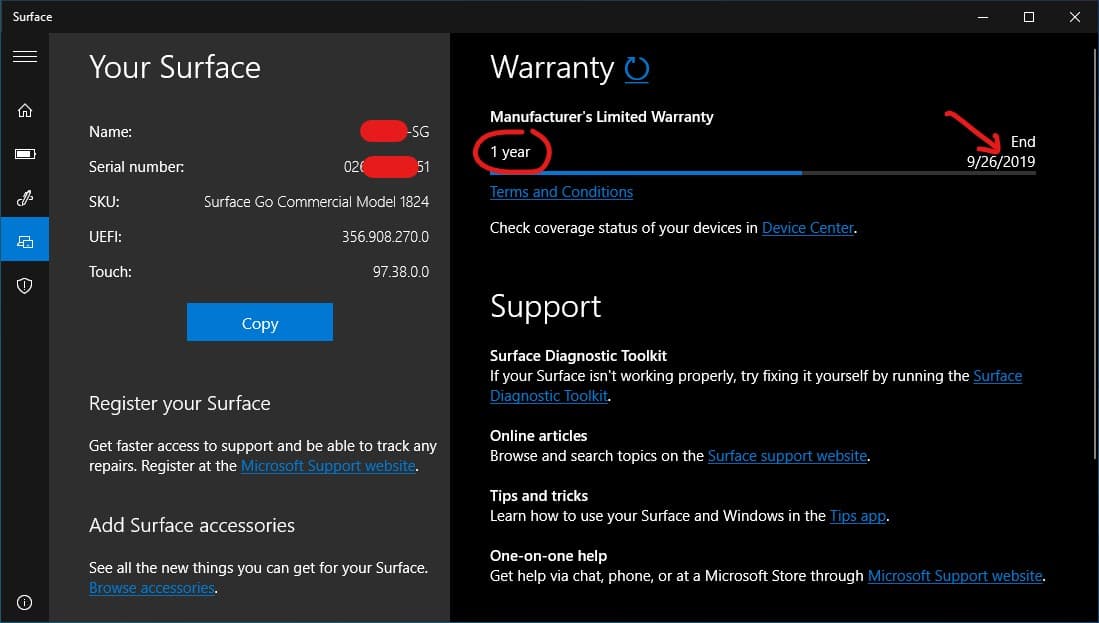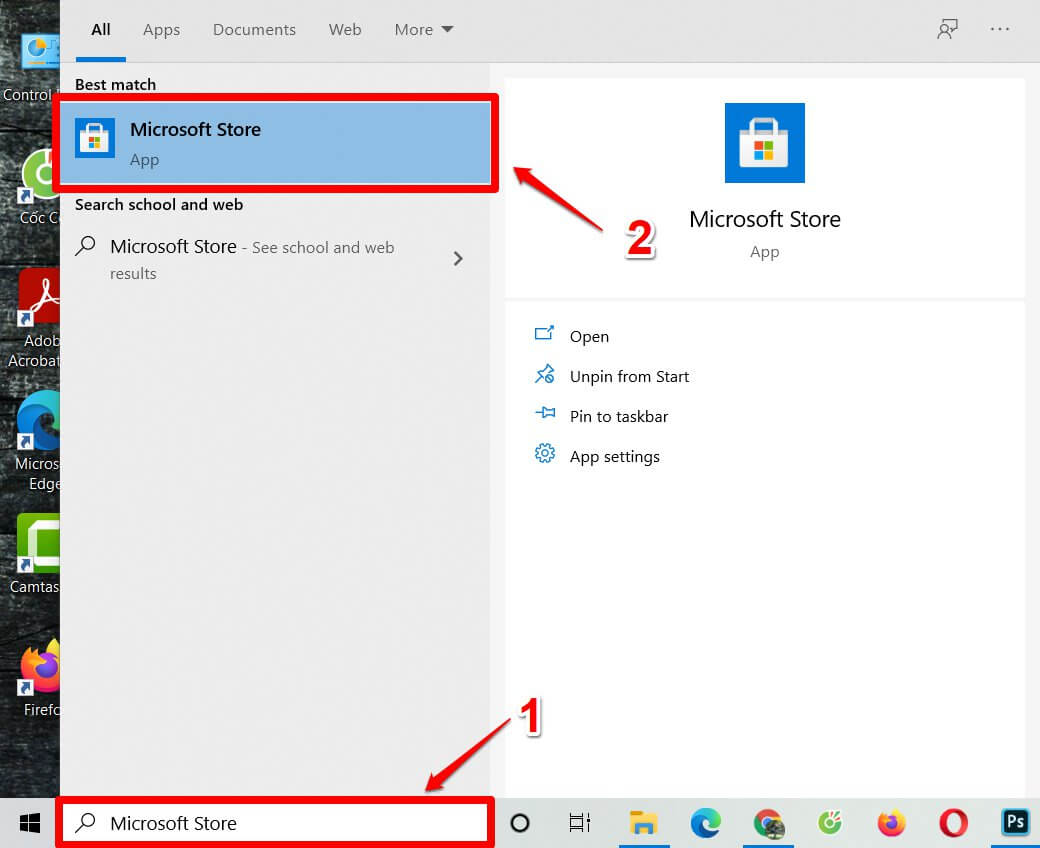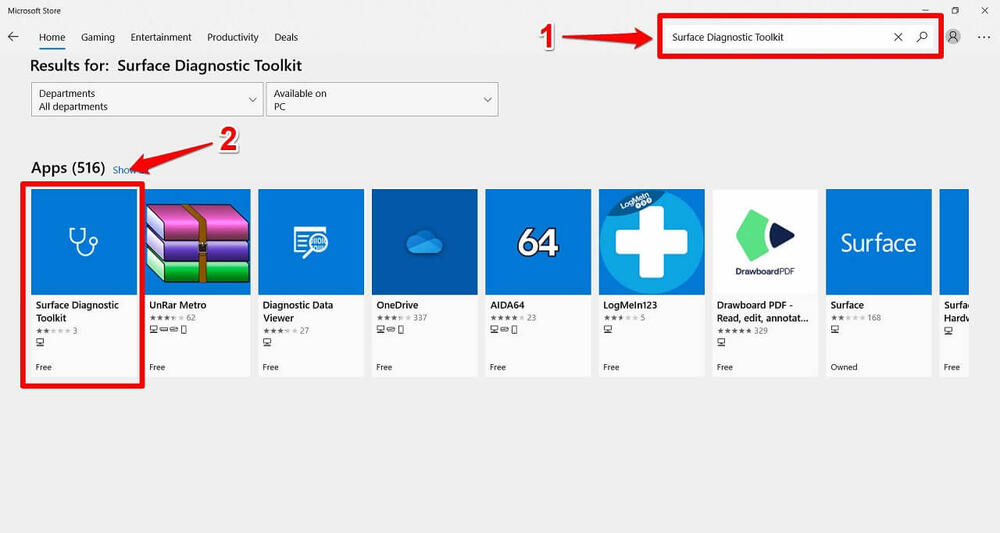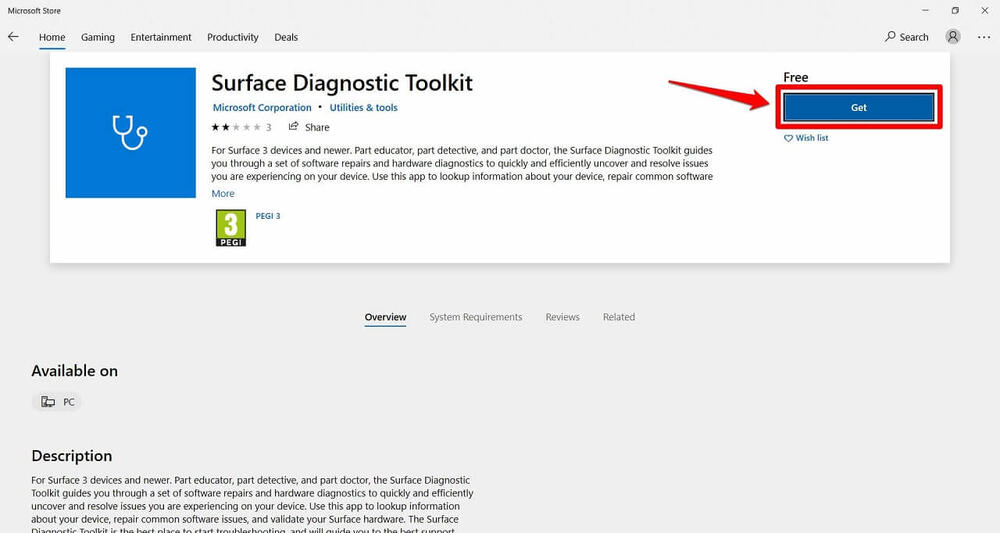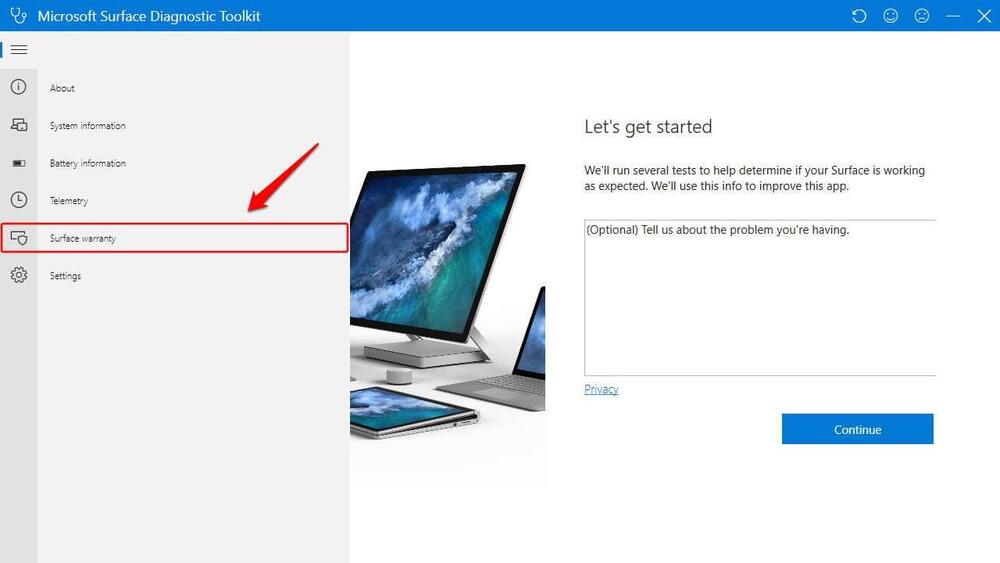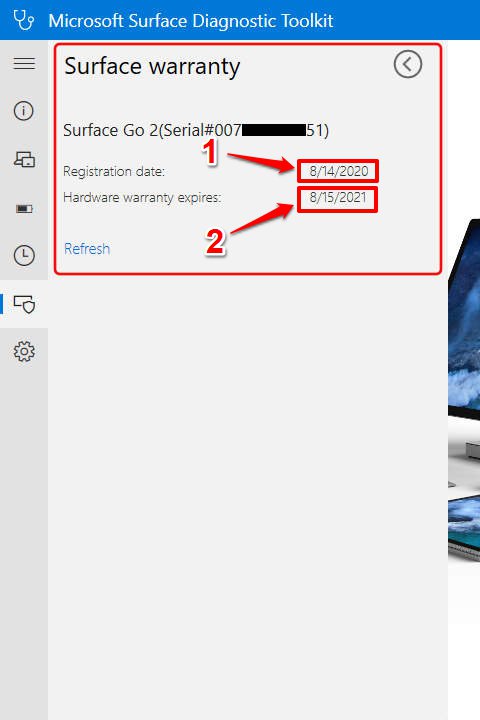Top 2 cách kiểm tra bảo hành Surface chính xác nhất
Bài viết này Laptop Vàng sẽ hướng dẫn bạn kiểm tra thông tin bảo hành cho chiếc Microsoft Surface của mình. Nói sơ qua 1 chút thì có 2 cách dễ dàng nhất để kiểm tra thông tin bảo hành của Surface. Chúng tôi sẽ hướng dẫn bạn 2 cách kiểm tra bảo hành Surface luôn nhé. Nào chúng ta cùng bắt đầu.

Kiểm tra thông tin bảo hành bằng số Serial
Kiểm tra thông tin bảo hành của Surface qua số Serial khá là nhanh, và thuận tiện. Chỉ cần số Serial và 1 thiết bị có liên kết mạng là bạn hoàn toàn có thể kiểm tra ngay. Phương thức kiểm tra bảo hành Surface qua số Serial được hầu hết người dùng sử dụng vì tính thuận tiện của nó .
Lấy số Serial ở đâu?
Đầu tiên muốn kiểm tra bảo hành thì cần phải có số Serial, vậy lấy số Serial ở đâu? Chúng ta sẽ đi tìm hiểu các cách lấy số Serial nhé. Có rất nhiều cách lấy số Serial của các máy Surface, nhưng ở đây Laptop Vàng sẽ hướng dẫn các bạn 2 cách đơn giản nhất.
Lấy Số Serial trên thân thiết bị Surface
Thường thì số Serial sẽ được in mặt lưng của các thiết bị Surface.
Lưu ý: Trên Surface Book sẽ có 2 số Serial trên dock và phía sau màn hình.

Lấy số Serial trong Surface UEFI
Trong trường hợp số Serial của thiết bị Surface bị mờ hoặc xóa bạn sẽ vào Surface UEFI để kiểm tra. Bạn làm theo những bước dưới đây để vào Surface UEFI của Surface và xem số Serial nhé .
- Tắt hoàn toàn thiết bị Surface của bạn.
- Nhấngiữ im nút tăng âm lượng, sau đónhấn và thả nút nguồn.
- Khi màn hình logo Surface xuất hiện, hãythả nút tăng âm lượng. Màn hình Surface UEFI sẽ Open sau vài giây .
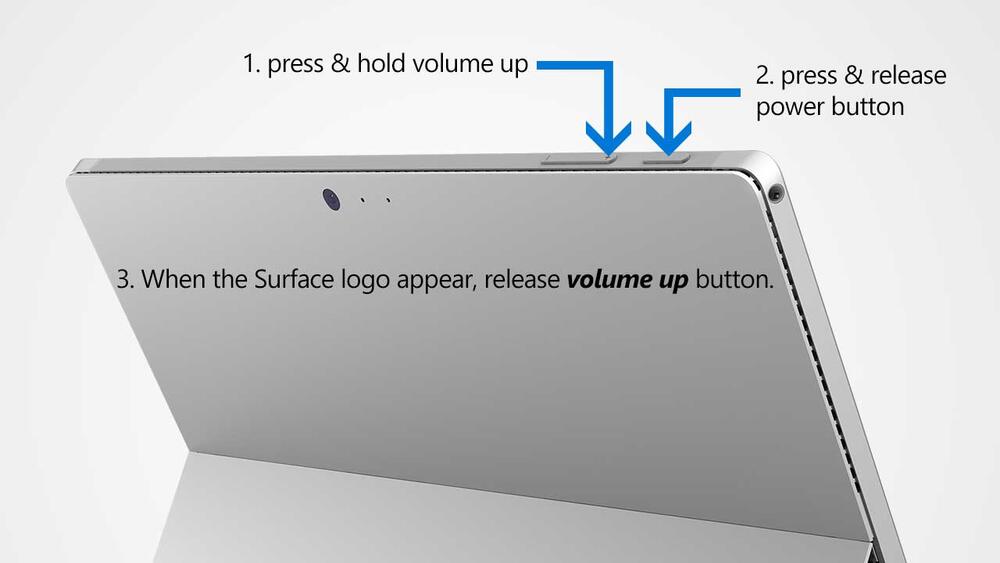
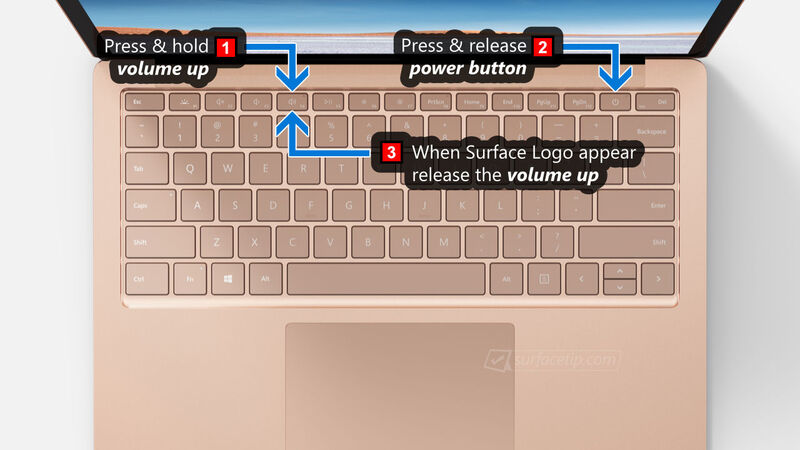
- Trong Surface UEFI bạn chọn thẻ PC information. Số Serial sẽ Open bên phải, giống như trong hình, phần trong ô đỏ .
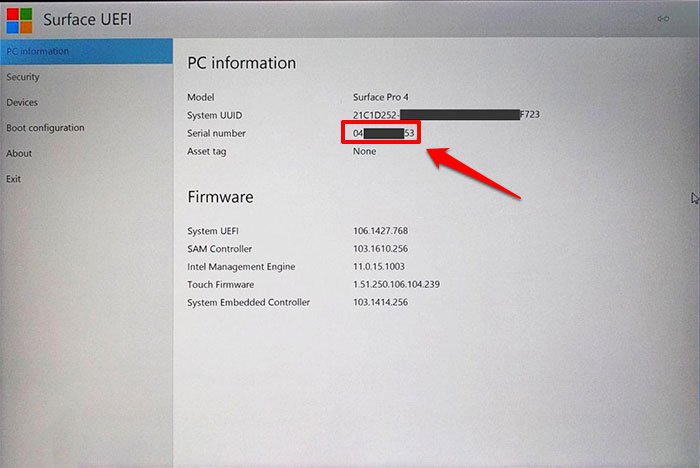
Tiến hành kiểm tra thông tin bảo hành bằng số Serial của Surface
Đã có số Serial, tất cả chúng ta thực thi kiểm tra thông tin bảo hành của Surface thôi. Làm theo những bước sau để thực thi kiểm tra thông tin bảo hành cho Surface nhé .
- Truy cập vào trang kiểm tra Surface của Microsoft ở link sau :
Link :https://mybusinessservice.surface.com/en-US
- Sau khi truy vấn đường dẫn sẽ Open giao diện Web như hình dưới. Bạn nhấn vào ô màu xanh như hình với dòng chữConfirm your Device Serial Number/Check Warranty.
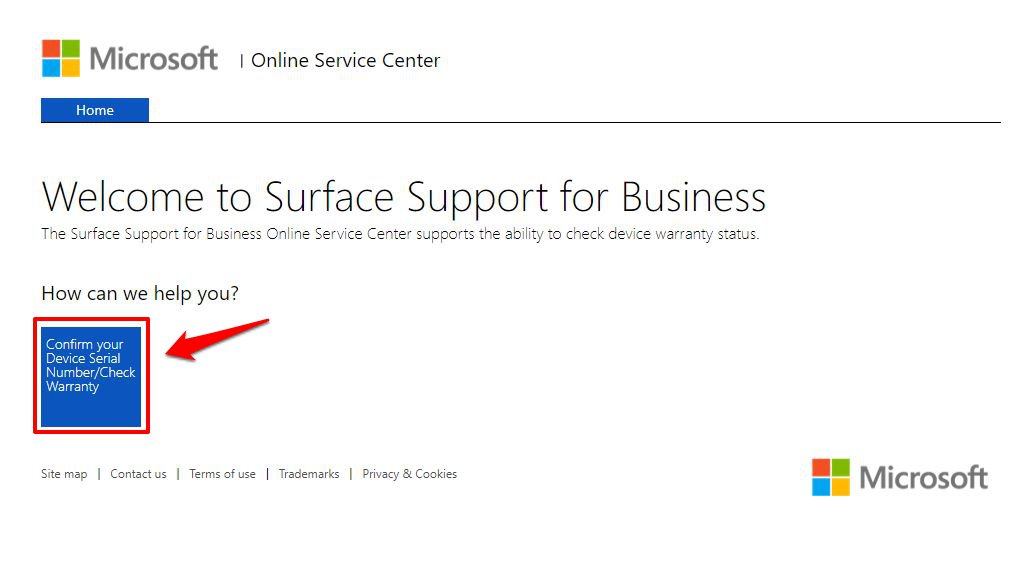
- Giao diện tiếp theo hiện ra bạnđiền các thông tinvào và nhấnô xanh Submitđể kiểm tra .
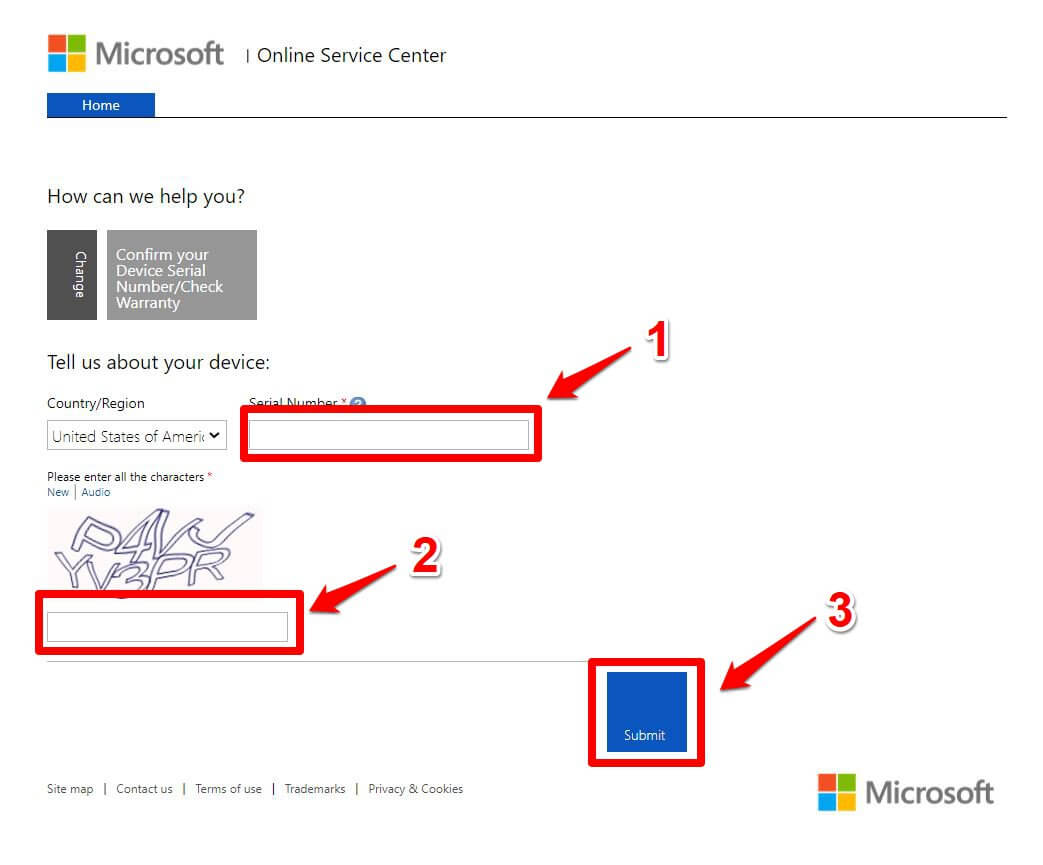
- Giao diện sẽ hiện ra thông tin thiết bị của bạn, trong đó có thông tin bảo hành .
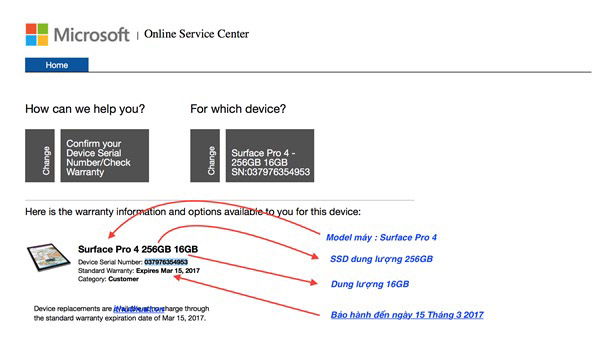
Kiểm tra thông tin bảo hành của Surface bằng ứng dụng
Bên cạnh việc kiểm tra thông tin bảo hành bằng số Serial thì còn hoàn toàn có thể kiểm tra bằng ứng dụng tương hỗ. Các ứng dụng tương hỗ được ra mắt ở đây là của Microsoft phát hành nên bạn không cần lo ngại về tính bảo đảm an toàn của nó .
Ngoài ra những ứng dụng này còn hoàn toàn có thể cho bạn biết khá nhiều thông tin khác nữa của thiết bị Surface của mình. Nhưng bài viết này Laptop Vàng sẽ chỉ nói đến phần thông tin bảo hành thôi nhé .
Ứng dụng Surface
Ứng dụng Surface là ứng dụng tương hỗ chuyên biệt cho những thiết bị Surface do Microsoft cung ứng. Bạn hãy làm theo những bước sau để tải ứng dụng về và kiểm tra thông tin bảo hành cho Surface của mình nhé .
- Trong giao diện Windows 10 bạn tìm đếnthanh tìm kiếm của Windows.Nhập Microsoft Storevà mởMicrosoft Storeapp .
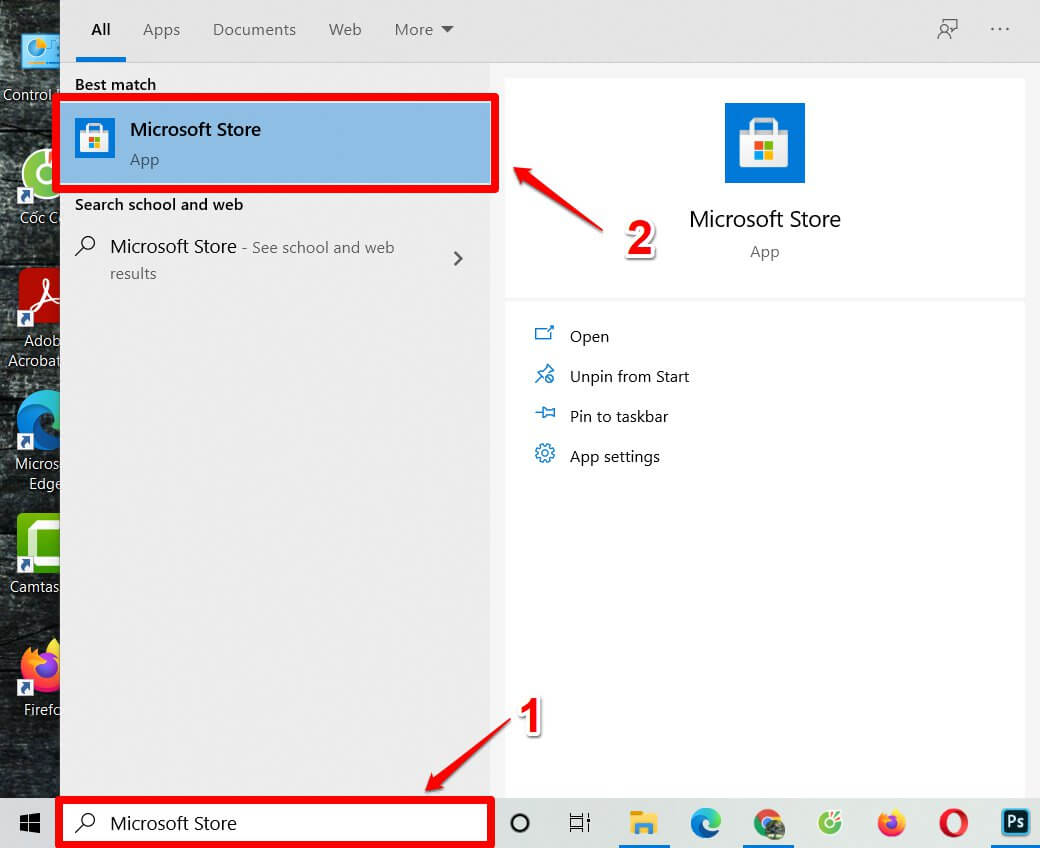
- Trong Microsoft Store bạnnhập từ Surface trong thanh tìm kiếm và Enter. Ứng dụng Surface Open trong list tìm kiếm, bạnnhấn chọn ứng dụng Surface.
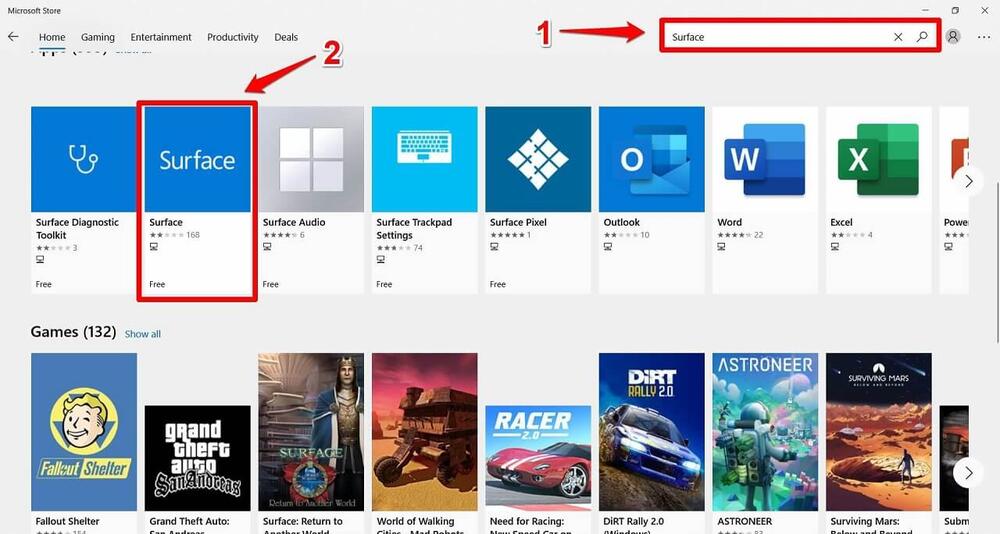
- Giao diện tiếp theo hiện ra bạn chọnGet để thực thi thiết lập ứng dụng. Bạn sẽ cần nhập thông tin thông tin tài khoản Microsoft của mình để thực thi thiết lập .
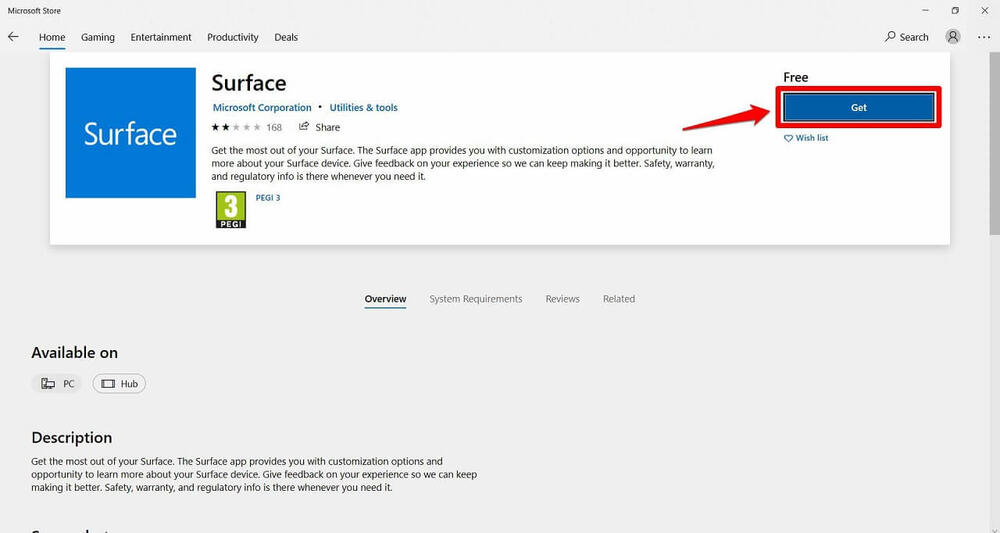
- Sau khi ứng dụng setup hoàn tất bạn nhấnmở ứng dụng lên. Trong giao diện ứng dụng bạn chọnMenu( hình 3 gạch góc trên bên trái ), sau đó chọn thẻ Your Surface.
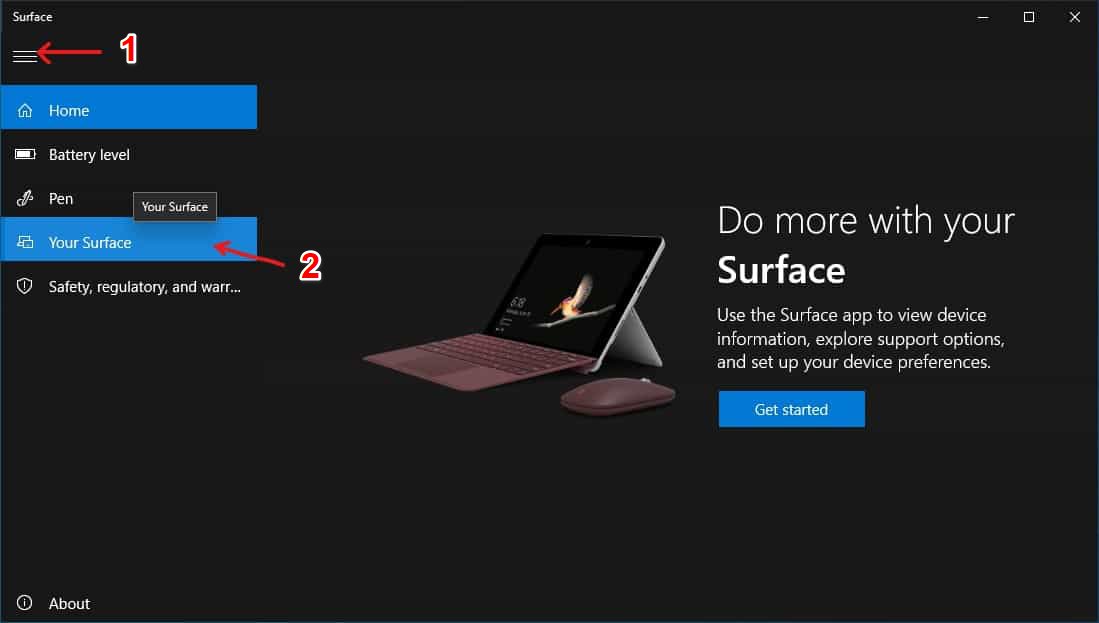
- Giao diện Your Surface hiện ra, bạn nhìn về bên phải sẽ thấy Open thông tin bảo hành. Như hình bên thời hạn bảo hành của Surface là 1 năm và ngày hết bảo hành là 26/09/2019 .
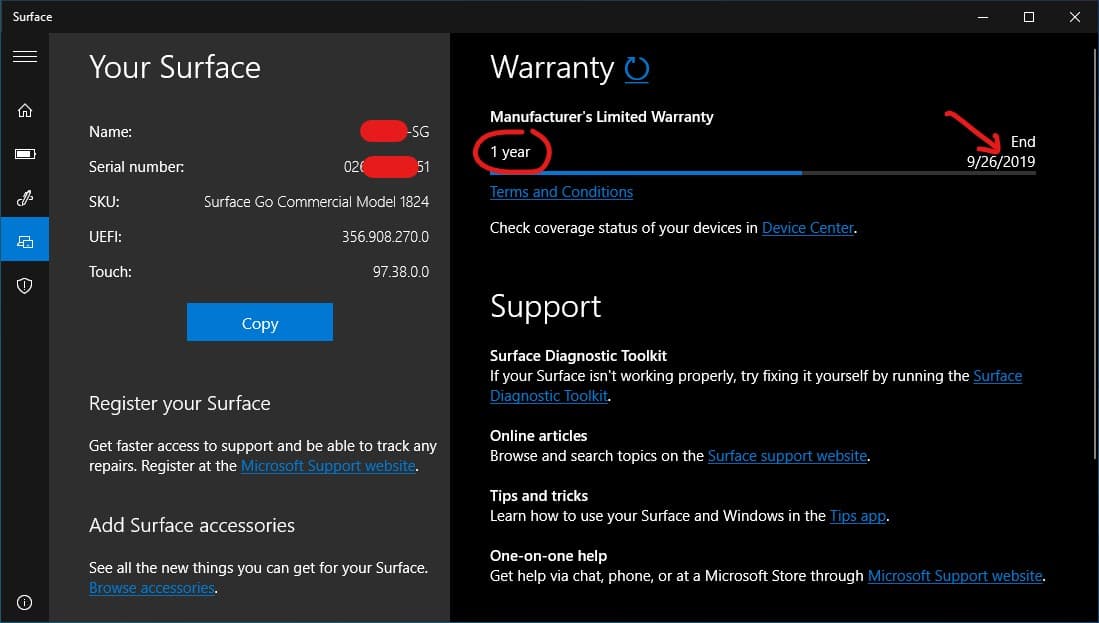
Cũng giống như ứng dụng Surface, ứng dụng Surface Diagnostic Toolkit cũng là ứng dụng chuyên biệt cho những thiết bị Surface do Microsoft cung ứng. Bạn hãy làm theo những bước sau để tải ứng dụng về và kiểm tra thông tin bảo hành cho Surface của mình nhé .
- Trong giao diện Windows 10 bạn tìm đếnthanh tìm kiếm của Windows.Nhập Microsoft Storevà mởMicrosoft Storeapp .
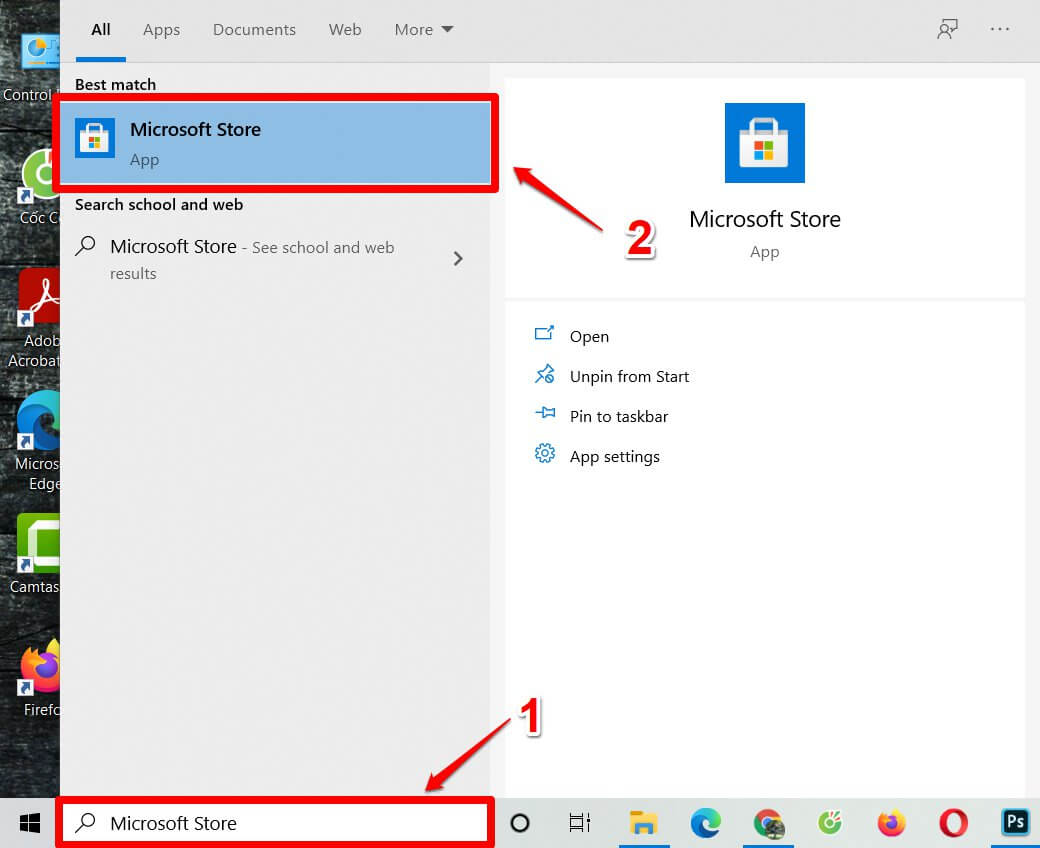
- Trong Microsoft Store bạnnhập từ Surface Diagnostic Toolkit trong thanh tìm kiếm và Enter. Ứng dụngSurface Diagnostic ToolkitOpen trong list tìm kiếm, bạnnhấn chọn ứng dụng Surface Diagnostic Toolkit.
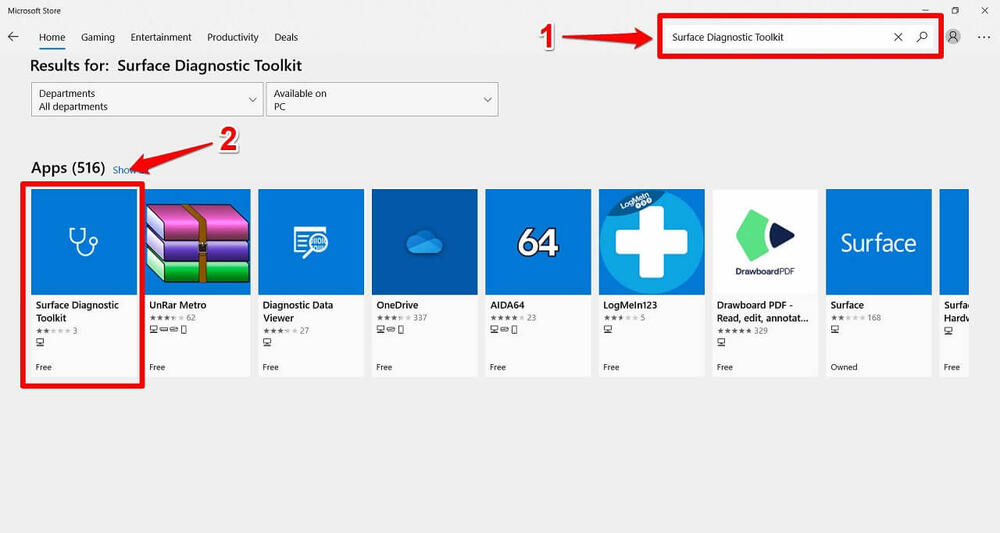
- Giao diện tiếp theo hiện ra bạn chọnGet để thực thi setup ứng dụng. Bạn sẽ cần nhập thông tin thông tin tài khoản Microsoft của mình để thực thi setup .
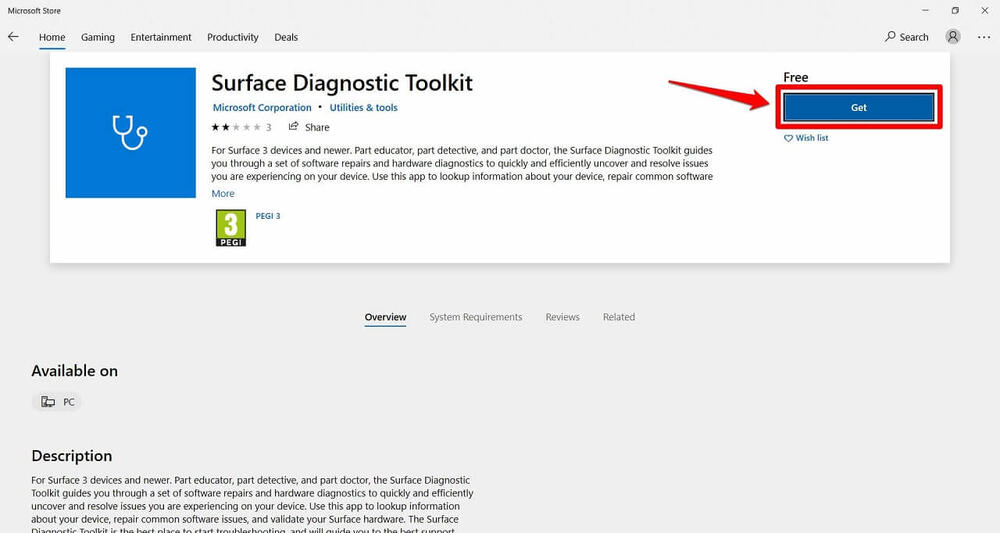
- Sau khi ứng dụng setup hoàn tất bạn nhấnmở ứng dụng lên. Sau đó bạn chọnthẻ Surface warranty trong giao diện ứng dụng MicrosoftSurface Diagnostic Toolkit.
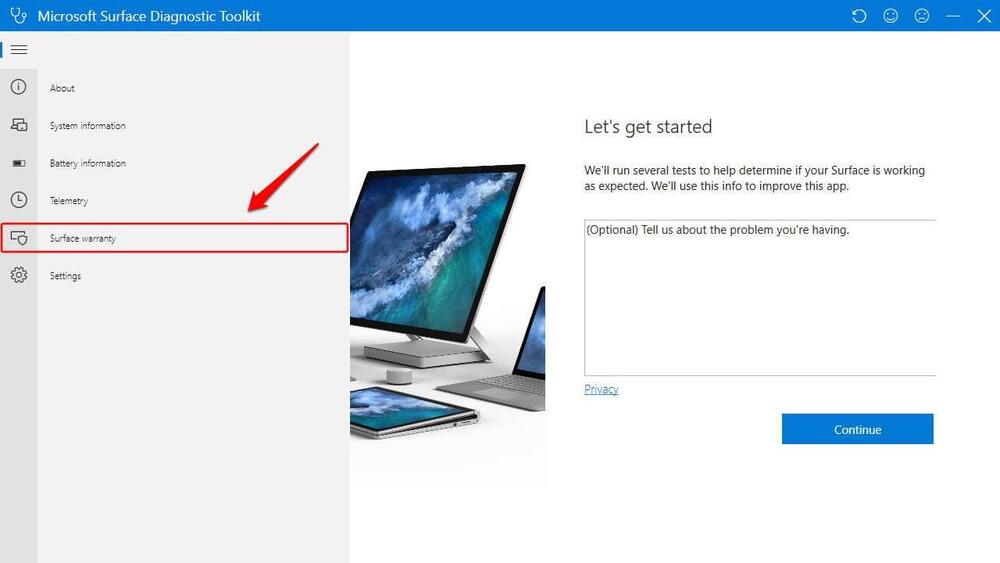
- Phần Surface warranty hiện ra cho biết thông tin bảo hành của Surface. Như trong hình ngày ĐK thiết bị ( số 1 ) là 14/8/2020, ngày hết hạn bảo hành thiết bị ( số 2 ) là 15/8/2021 .
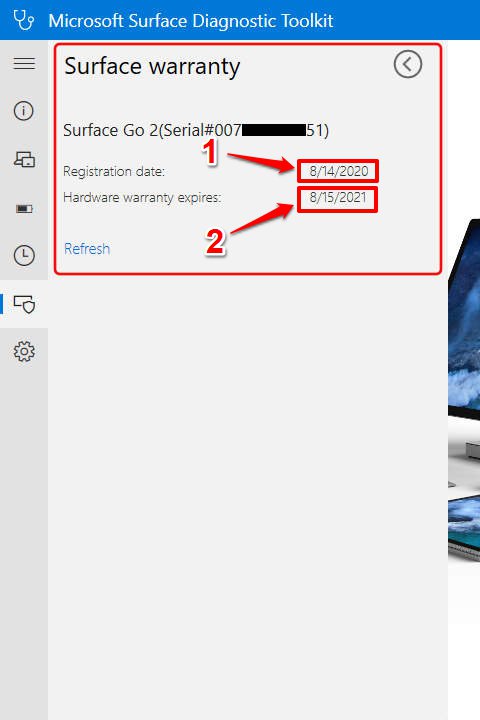
Lời kết của Laptop Vàng
Trên đây là chia sẻ của Laptop Vàng về các cách kiểm tra bảo hành của thiết bị Surface. Mong rằng chia sẻ của chúng tôi sẽ giúp ích được bạn trong việc sử dụng thiết bị Surface của mình.
Những thông tin từ bài viết được Laptop Vàng tổng hợp và chắt lọc từ trang web surfacetip và 1 số trang web uy tín khác. Và các thông tin trên đã được kiểm chứng trên các thiết bị của mình nên bạn có thể an tâm về tính xác thực của nó.
4/5 – ( 1 bầu chọn )
Bạn có hài lòng với nội dung này không ?
Share
Pin
0 Shares
Bài viết liên quan: